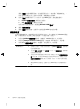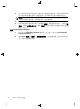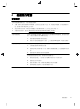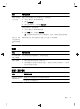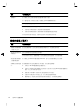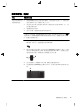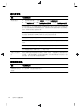Quick Installation Guide-Windows 8
ATI 圖形卡 1. 在桌面空白處按一下滑鼠右鍵,接著按一下 [Catalyst™ Control Center]。
接著會開啟 [Catalyst Control Center] 視窗。
2. 選取視窗左上角的 [圖形],然後選取 [桌面與顯示器]。
3. 在 [桌面與顯示器] 視窗下,請在視窗左下角的顯示器圖示上按一下滑鼠右
鍵並選取 [配置]。接著會開啟 [DTV (HDMITM) 2] 視窗。
4. 如果您的 HP 電腦是連接至 HP 顯示器,請確定並未勾選 [僅顯示電視解析
度] 核取方塊。如果您的 HP 電腦並非連接至 HP 顯示器,請確定已勾選
[僅顯示電視解析度] 核取方塊。如有需要,請按一下以取消勾選或勾選此
核取方塊。
5. 按一下確定 (OK)。這樣即可完成本選項的調整解析度步驟。
其他圖形卡 1. 在桌面空白處按一下滑鼠右鍵,接著按一下 [螢幕解析度]。
2. 從下拉式功能表選取解析度。
3. 按一下 [Apply](套用),然後按一下 [Keep changes](保留變更)。這
樣即可完成本選項的調整解析度步驟。
安裝多部顯示器
使用下列步驟來連接並安裝其他顯示器:
以下說明僅適用於連接其他兩部標準顯示器。若您已選購裝有 ATI™ Eyefinity 軟
體的雙顯示器系統,請遵循這些說明來安裝雙顯示器(或三部顯示器),然後繼續
遵循說明來安裝 ATI Eyefinity Catalyst™。
1. 確認已根據安裝檢視中的說明來設定電腦。請勿開啟電腦或顯示器電源。
2. 將顯示器連接至電腦背面的可用顯示器接頭。顯示器的連接類型必須與電腦
上的接頭相符。
附註: 若要安裝三部顯示器,您必須另外選購其他顯示器和連接線。顯示器
應配備 DVI、HDMI 或 VGA 接頭。配備 VGA 接頭的顯示器必須使用 DVI-to-
VGA 轉接器。
DVI
HDMI
DisplayPort
●
將 DisplayPort 連接線連接到 DisplayPort 接頭(必要)。
●
將 DVI 連接線連接到底部的 DVI 接頭。
3. 連接每部其他顯示器的電源。
安裝多部顯示器
7